WPS excel计算成绩的加权平均数的方法
2024-05-16 10:31:39作者:极光下载站
一些老师常常在电脑上使用wps办公软件进行学生成绩的录入操作,会进行学生期末成绩、平时成绩以及加权平均数的统计和计算等操作,这时我们老师很普遍的操作,但是有部分老师想要进行加权平均数的计算,但是却不知道如何计算出来,其实计算的方法是很简单的,我们需要知道平时成绩以及期末成绩等信息,那么就可以通过相关的函数公式进行快速计算了,下方是关于如何使用WPS excel表格快速计算加权平均值的具体操作方法,如果你需要的情况下可以看看方法教程,希望小编的方法教程对大家有所帮助。

方法步骤
1.首先,我们需要在表格中输入学生的平时成绩、期末成绩以及占比情况等信息,如图所示。
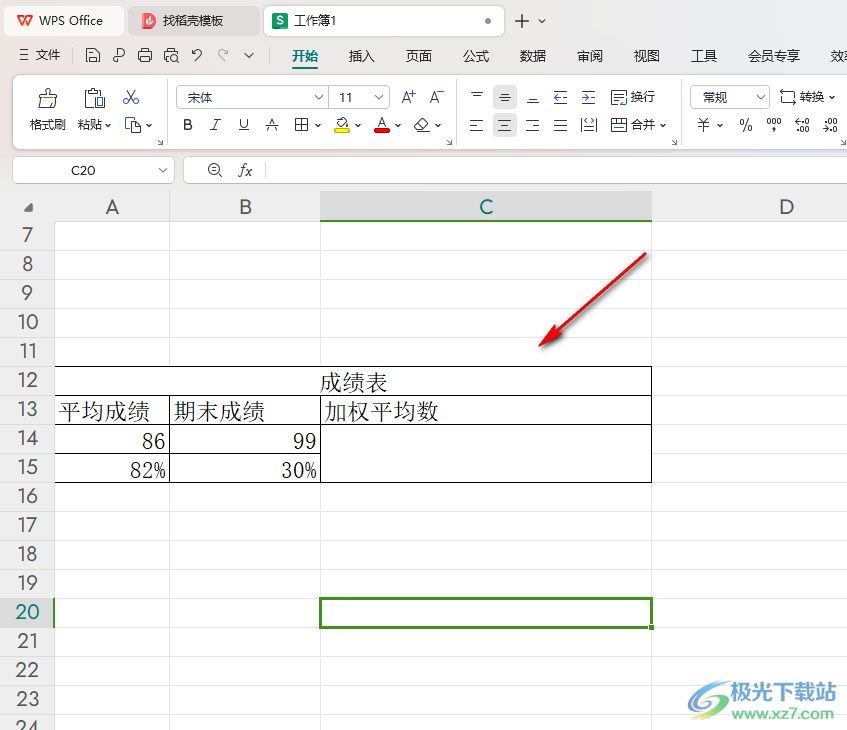
2.之后在加权平均数的空白单元格中输入【=SUMPRODUCT()】,将我们的数据定位到括号中。
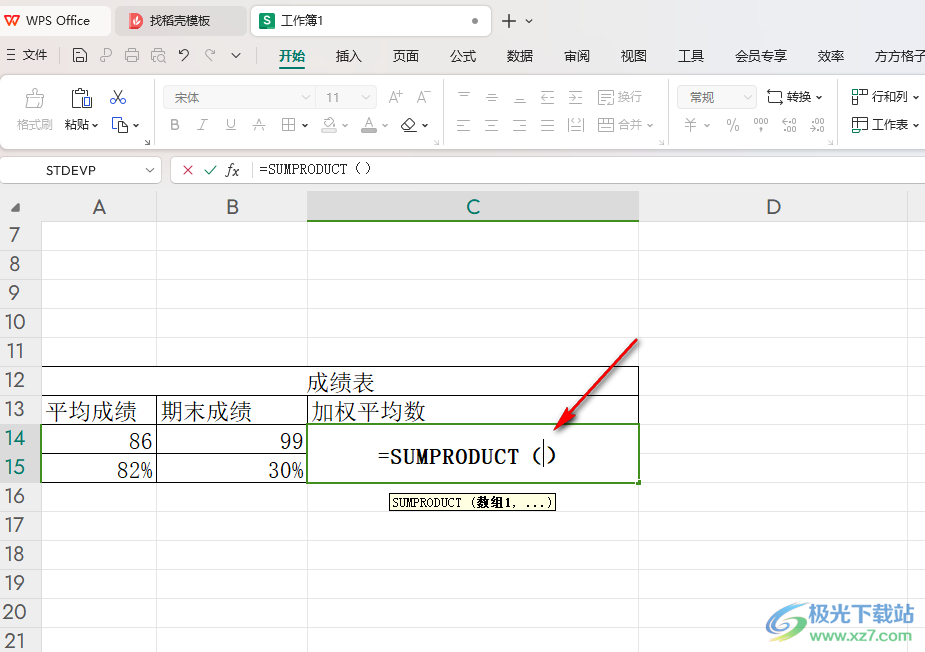
3.之后我们依次框选好平时成绩和期末成绩下方的单元格,之后再框选占比情况的单元格。
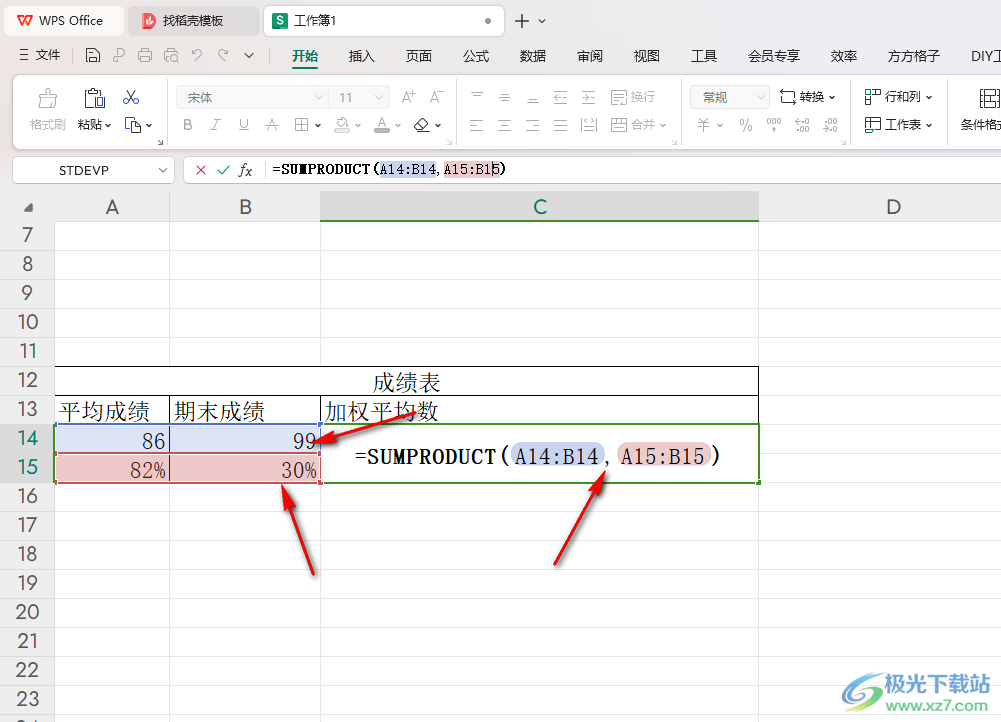
4.随后,我们需要在后面继续输入sum函数公式,括号中输入平时成绩和期末成绩的占比单元格,具体的公式为【=SUMPRODUCT(A14:B14,A15:B15)/(SUM(A15:B15))】。
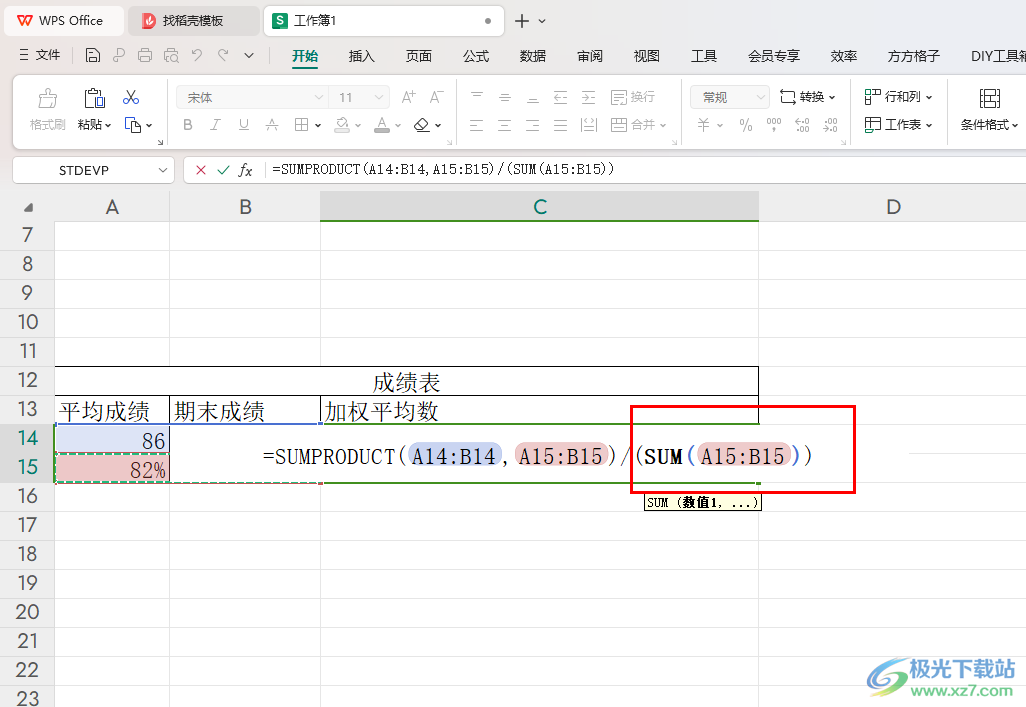
5.当你按下键盘上的enter回车键之后,那么你可以查看到我们需要的加权平均数就可以完成计算了,如图所示。
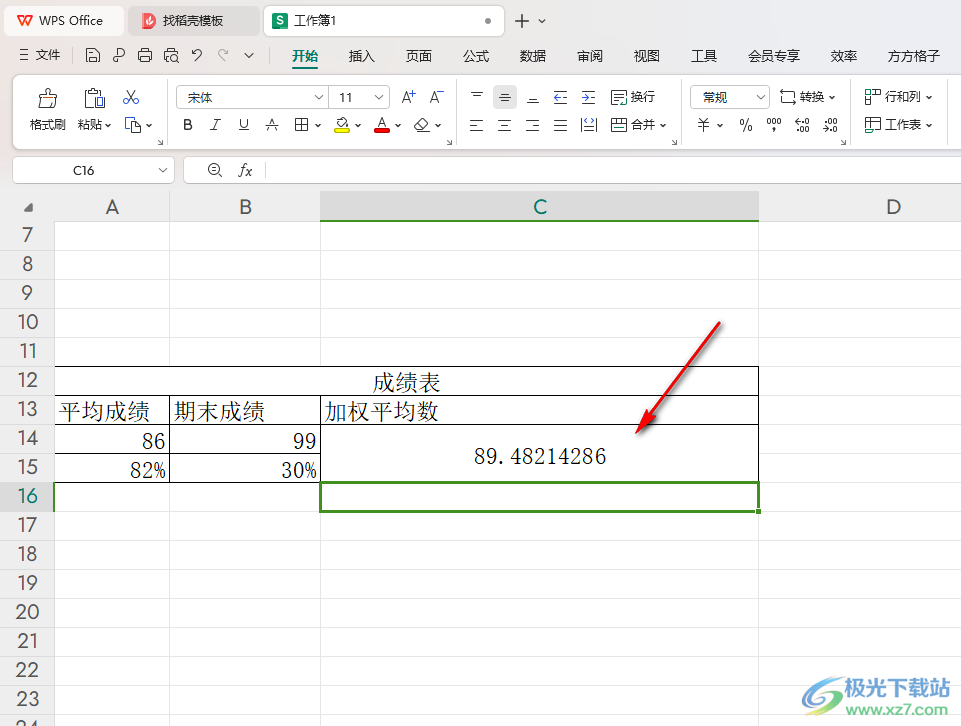
以上就是关于如何使用WPS Excel表格计算加权平均数的具体操作方法,我们只需要知道平时成绩和期末成绩以及相对应的占比情况,那么我们就可以通过相应的函数公式进行加权平均数的计算了,感兴趣的话可以操作试试。
